Oglas
Predpomnilnik brskalnika je sestavni del več razlogov, a da bi lahko dobro deloval, ga morate čistiti tako pogosto. Predpomnjene datoteke ne zasedejo le prostora, ampak lahko vplivajo na delovanje brskalnika in celo ustvarijo težave pri upodabljanju nekaterih spletnih mest. Poleg tega lahko vsakdo pokuka v vaš internetni predpomnilnik in odkrije občutljive podatke (kot so navade brskanja).
Pojasnili smo, kaj je predpomnilnik brskalnika Vse, kar morate vedeti o predpomnilniku brskalnika [MakeUseOf Explains]Kadar koli imate težavo s spletnim mestom, je eden prvih predlogov, ki ga boste slišali pri podpori IT, "poskusite počistiti predpomnilnik brskalnika", skupaj z "in izbrisati piškotke". Torej, kaj je ... Preberi več in kaj pomeni za vaše navade brskanja, zato preberite to za globlje raziskovanje teme.
Kar se tiče čiščenja predpomnilnika, lahko uporabite Ctrl + F5 bližnjica na tipkovnici. Ali pa odprite tristranski meni in izberite Več orodij> Počisti podatke brskanja. Toda ali ste vedeli, da obstajajo tri "skrita" stikala, ki vam omogočajo več možnosti čiščenja, ne da bi motili vaše delo?
3 skrito stikalo
Odprite orodja za Chrome Dev pritisk na F12. Na zaslonu Dev Tools (Samo orodja za razvoj) desni klik na Osveži gumb (zgornji desni vogal) in meni se bo spustil navzdol. Zdaj imate na voljo tri načine čiščenja predpomnilnika brskalnika s pritiskom na gumb.
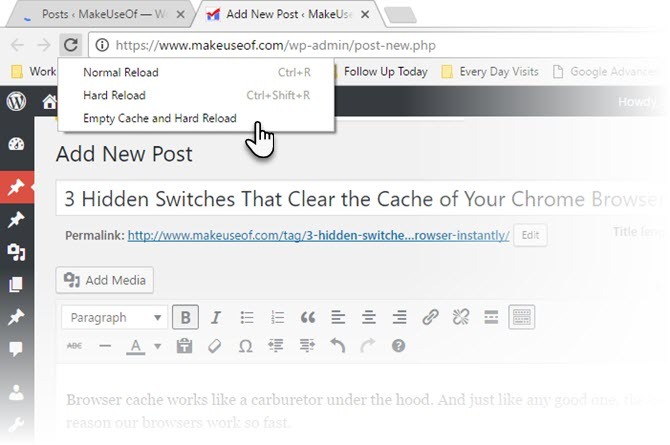
1. Običajno ponovno naloži
To je običajna osvežitev, ki jo poznate. Brskalnik bo ponovno naložil, vendar bo uporabil predpomnjene podatke. Spletni brskalnik bo preveril spletni strežnik in preveril, ali je bila katera datoteka spremenjena. V tem primeru bo spletni brskalnik dobil zadnjo različico datoteke. V nasprotnem primeru bo spletni brskalnik še naprej uporabljal predpomnjeno različico.
Običajno ponovno nalaganje ne porabi preveč pasovne širine in je hitro. Je pa "umazan" način nalaganja spletne strani, saj brskalnik samo osveži stran, ne da bi obrisal stare datoteke CSS, JavaScript, bliskovna sredstva Flash itd.
2. Trdo ponovno nalaganje
Brskalnik zaobide lokalni predpomnilnik in znova prenese vse, da se prikaže najnovejša različica spletne strani. Toda to ne more biti vedno čisto brisanje, saj lahko nekatere predpomnjene podatke ponovno uporabite. Na primer, datoteka JavaScript, ki bo delovala po nalaganju strani.
Uporabite lahko tudi naslednje kombinacije tipk: Ctrl + R, Ctrl + Shift + Rali Ctrl + F5.
3. Prazen predpomnilnik in trdo nalaganje
To je najboljša izbira za najnovejšo različico spletne strani. Popolnoma obriše predpomnilnik in vse znova prenese. To je najboljša možnost, ki jo uporabite, če želite popolnoma svežo stran od začetka.
Ali datoteke predpomnilnika očistite kot navado? Preizkusite stikala in nam povejte, če se vam vsak dan zdijo koristni.
Saikat Basu je namestnik urednika za internet, Windows in produktivnost. Po odstranitvi mraza MBA in desetletne marketinške kariere je zdaj strastno pomagal drugim izboljšati svoje sposobnosti pripovedovanja zgodb. Pazi na manjkajočo vejico v Oxfordu in sovraži slabe posnetke zaslona. Toda ideje za fotografijo, Photoshop in produktivnost pomirjajo njegovo dušo.


